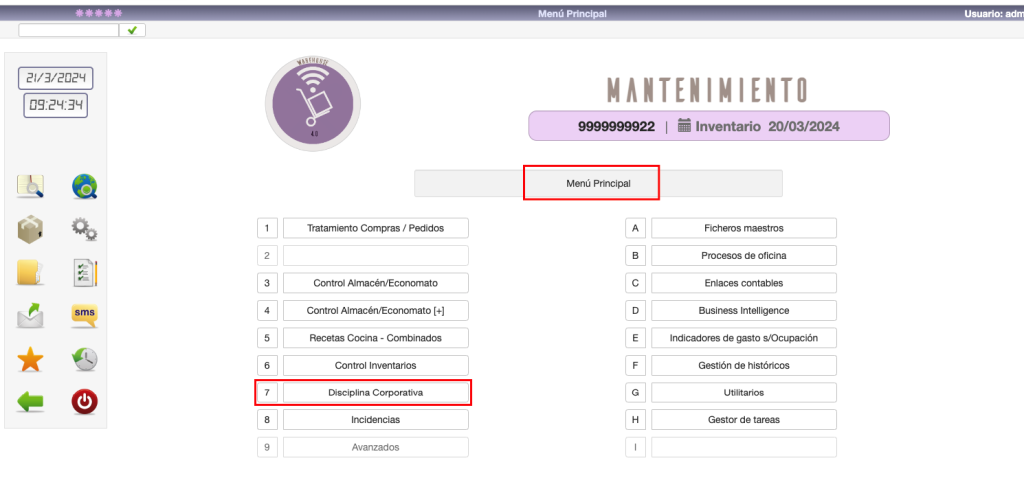
Por ejemplo, un artículo dada de alta en 29-Málaga pero este año no quiero que lo compren y por eso no quiero que les figure en el listado de artículos.
Como el artículo ya está dado de alta en la base de datos del economato del 29-Málaga, hay que borrarlo o marcarlo como borrado en el propio economato 29-Málaga. Se puede marcar como borrado desde la opción A.3 o borrarlo definitivamente desde la opción G.8. Ojo, el borrado definitivo también borrará los movimientos históricos de ese artículo (compras, traspasos, consumos, etc.) Si es un artículo que también se está usando para vender en POS, hay que quitarlo a su vez en las listas de precios, para evitar problemas de inconsistencia.
Pasando el 7.3, estarán todos los movimientos de todos los economatos, por lo que las existencias que hay en el corporativo, siempre será la suma de la de todos los economatos. Así pues, en la opción 6.1 se vería el inventario a una fecha determinada de los artículos seleccionados.
Similar al apartado anterior. Una vez pasado el 7.3, se puede ver desde el corporativo las compras en el diario de compras (opción 3.4). Ojo, no se puede ver de qué almacén viene cada movimiento, ya que el corporativo está pensado para ver siempre los resultados agregados. Si se quisiera ver de qué almacén es cada compra, se podría mirar en el economato de cada almacén.
Una vez se ejecuta esta opción, en el corporativo estarán los movimientos de todos los almacenes, según las fechas indicadas, para realizar análisis globales. Se debe pasar esta opción cada vez que se quiera realizar un análisis, para asegurar que los datos están actualizados. Si siempre está marcado el check de «solo pendiente» no hay riesgo de duplicados.
Si por cualquier motivo, alguna vez se pasa con el check desmarcado y se duplican movimientos, tenemos la opción 7.B para limpiar los datos y luego, con la opción 7.3, importar de nuevo los movimientos. Desde el corporativo NO registra nada en contabilidad.

